Win8下怎么装Win10双系统
Win8下装Win10双系统 Win8.1和Win10双系统安装教程一、准备工作 a)为Win10创建一个新的安装分区首先我们需要为接下来的Win10预览版安装准备一个纯净的磁盘分区,这里笔者教大家如何直接在Win8/8.1系统中,创建一个新的分区,具体方法如下。一、首先进入Win8.1计算机管理后,我们再点击“磁盘管理”,接下来我们需要找一个并且剩余空间较大的分区,在其上右键单击,在弹出的菜单中选择“压缩卷”磁盘压缩卷二、弹出的压缩卷对话框中,我们需要输入压缩空间大小。由于笔者选择的是300G容量的F盘,本身已经使用了20GB,剩余280GB容量可用。这里由于是用作安装Win10系统可用,而Win10安装盘,Win10系统盘空间一般建议预留30GB以上容量(脚本之家PC841.COM原创教程),这里小编给其分配60GB,也就是60*1024M=61440(M),输入这个容量后,点击底部的“压缩”即可,三、这个时候,这个新分区还不可用,这里我们还需要新建简单分卷。操作方法是,在这个新分区上右键,然后选择“新建简单卷”,最后一路下一步完成即可,完成了Win8.1新建分区后我们进入我的电脑中,就会看到多了一个新的硬盘分区,这个分区将作为Win10系统安装盘,如果大家以上步骤,看不懂的话,请进入详细的教程阅读:《Win8.1怎么分区 Win8.1新建磁盘分区教程》。b)Win8.1和Win10双系统安装开始准备1、首先在Win8/8.1电脑中下载最新ISO文件格式的Win10系统镜像;>>.Win10简体中文版下载点此进入注:Win8.1和Win10的系统位数要相同,比如我们Win8.1系统是64位的,那么下载Win10系统,也必须选择64位,如果双系统位数不同,安装会出错,这点大家需要特别注意,不了解的朋友,请阅读教程:如何查看Win8.1版本 简单查看Win8.1版本方法。2、由于Win8/8.1以上系统可以直接打开ISO镜像文件,因此我们直接双击下载的ISO镜像文件运行即可,之后会再进入DVD驱动器目录下,然后在这个目下,我们再进入“sources”文件夹,进入sources文件夹3、进入sources文件夹目录后,我们再找到这个文件夹里面的【setup】系统安装程序,直接双击打开运行即可, Win8.1和Win10双系统安装教程注意:Win8.1和Win10双系统安装教程,很重要的一步,就是需要运行sources文件夹的setup安装程序,如果是将Win10替换掉Win8/8.1系统的话,也就是直接将Win8.1升级到Win10的话,那么直接运行上上图中根目录的setup安装程序,二、Win8.1下装Win10双系统教程1、运行sources文件夹下的setup安装程序后,就可以见到如下熟悉的系统安装程序界面了,首先选择【立即在线安装更新(推荐)】 2、接下来会进入Win10安装许可条款,我们勾选上“我接受许可条款”,然后点击底部的【下一步】即可 3、接下来在你想执行哪种类型安装射中选择【自定义:仅安装Windows(高级)】,如下图所示。 4、接下来需要选择您将Win10安装到哪个盘,这里我们直接选择,上面我们新建的纯净分区盘即可,完成后,继续点击【下一步】, 5、再之后,基本我们就无需操作,等待其自动完成即可,Win10安装需要较长一段时间,并且安装过程中,会自动重启几次,我们只需要耐心等待其完成即可。 6、最后电脑重启几次后,会进入Win10初次安装设置,主要是需要创建用户名、密码以及基本设置等,我们按照提示一步一步完成,最后就可以进入到Win10煮面界面了, Win8.1下安装Win10成功后,以后电脑每次重启或者开机后,会进入系统选择界面,您可以自由选择进入Win10或者Win8.1系统, Win8.1/Win10双系统切换方法 Win8.1和Win10双系统安装教程就为大家介绍到这里,总体来说非常简单,无需设置BIOS,也无需借助虚拟光驱,完全是在Win8.1系统中完成安装的。以上为大家演示的是Win8.1下安装Win10,Win8系统也是一样的。

win8怎样装win10双系统
Win8下装Win10双系统的方法:准备工具: 1、一个大容量u盘2、win10系统镜像文件一、制作u启动盘第一步下载并且安装好大白菜装机版,打开安装好的大白菜装机版,插入u盘等待软件成功读取到u盘之后,点击“一键制作启动u盘”进入下一步操作。 第二步在弹出的信息提示窗口中,点击“确定”进入下一步操作。 第三步耐心等待大白菜装机版u盘制作工具对u盘写入大白菜相关数据的过程。 第四步完成写入之后,在弹出的信息提示窗口中,点击“是(Y)”进入模拟电脑。 第五步模拟电脑成功启动说明大白菜u盘启动盘已经制作成功,按住Ctrl+Alt释放鼠标,点击关闭窗口完成操作。二、安装win10准备工作:1.并且好的一个大白菜u盘启动盘2.win10系统镜像包放入大白菜u盘启动盘根目录。具体步骤:1.重启电脑,待开机画面出现时,通过使用启动快捷键引导u盘启动进入到大白菜主菜单界面,选择“【02】运行大白菜Win8PE防蓝屏版(新电脑)”回车确认。如下图所示 2.进入大白菜pe系统桌面后,系统会自动弹出大白菜pe一键装机工具,点击“浏览”按钮浏览事先存放在u盘中的win10系统镜像包。如下图所示 3.在弹出的打开窗口中,打开存放在大白菜u盘里面的win10系统镜像包。如下图所示 4.指定一个磁盘作为安装win10系统的系统盘,然后点击“确定”。如下图所示 5.在弹出的确认提示窗口中点击“确定”,开始还原系统操作,耐心等待系统还原过程。如下图所示 6.还原完成后电脑会自动重启然后进入自动安装过程。如下图所示

如何安装win8和win10双系统
安装win8和win10双系统步骤如下:准备工具:1、win8系统镜像文件2、win10系统镜像文件3、u启动U盘启动盘具体步骤:1、u盘启动盘接入电脑usb接口,重启电脑并快速按电脑开机启动快捷键,设置u盘启动。进入u启动主菜单界面后选择运行win8pe选项,如图:2、在u启动pe一键装机工具中选择win10镜像,安装在c盘中,点击确定。3、程序提醒还原操作,勾选完成后重启选项,点击确定进行还原。4、之后电脑会重启,并执行程序安装过程,win10安装结束只需设置相应的参数即可。5、接着重复步骤1-2,但此时在装机工具中要选择win8镜像,并安装在除c盘外的盘,选择安装在d盘,如图:6、程序提醒还原操作的时候,把“完成后重启”的勾选去掉,点击确定,如图:7、回到pe桌面,点击“修复系统引导”工具,进行系统修复。如图:8、引导修复后重启电脑,选择点击win8系统,完成win8系统安装即可。
装win8.1和win10双系统步骤如下: 准备工作: 1、制作u启动盘2下载win8.1和win10系统镜像包并放入u盘具体步骤:一、制作u启动盘1、从网上下载u启动u盘启动盘制作工具安装包2、安装u启动u盘启动盘制作工具3、插入u盘,打开u启动u盘启动盘制作工具,点击“一键制作启动U盘”4、弹窗确认,执行一键制作启动u盘操作二、安装1、将u启动盘插入惠普电脑usb接口,重启电脑快速按开机启动快捷键进入启动界面,选择u盘启动盘进行回车,然后选择运行win8pe回车2、在u启动pe一键装机工具中选择win10镜像,将c盘做为系统盘,安装在c盘中,3、程序提醒还原操作,点击确定进行还原,还原后重启。4、之后程序会自行安装,安装完成后只需设置相应的参数即可。5、接着重复步骤1-2,直到进入装机工具中选择win8.1镜像,并安装在除c盘外的盘6、程序提醒还原操作的时候,不勾选完成后重启选项7、回到pe桌面,点击修复系统引导工具,进行系统修复。 8、引导修复后重启电脑,选择点击win8.1系统,完成win8.1系统安装。
一个一个盘点进去,看看那个盘有Windows系统文件夹就知道了
装win8.1和win10双系统步骤如下: 准备工作: 1、制作u启动盘2下载win8.1和win10系统镜像包并放入u盘具体步骤:一、制作u启动盘1、从网上下载u启动u盘启动盘制作工具安装包2、安装u启动u盘启动盘制作工具3、插入u盘,打开u启动u盘启动盘制作工具,点击“一键制作启动U盘”4、弹窗确认,执行一键制作启动u盘操作二、安装1、将u启动盘插入惠普电脑usb接口,重启电脑快速按开机启动快捷键进入启动界面,选择u盘启动盘进行回车,然后选择运行win8pe回车2、在u启动pe一键装机工具中选择win10镜像,将c盘做为系统盘,安装在c盘中,3、程序提醒还原操作,点击确定进行还原,还原后重启。4、之后程序会自行安装,安装完成后只需设置相应的参数即可。5、接着重复步骤1-2,直到进入装机工具中选择win8.1镜像,并安装在除c盘外的盘6、程序提醒还原操作的时候,不勾选完成后重启选项7、回到pe桌面,点击修复系统引导工具,进行系统修复。 8、引导修复后重启电脑,选择点击win8.1系统,完成win8.1系统安装。
一个一个盘点进去,看看那个盘有Windows系统文件夹就知道了
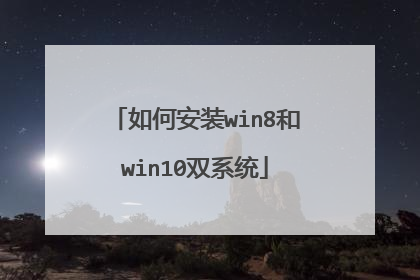
Win8下怎么装Win10双系统
1首先将Win10光盘映像文件在Win8系统中直接加载好,Win8系统中无需任何软件即可自动加载ISO光盘文件2文件加载好以后,双击打开光盘文件,然后找到“source”文件夹。3然后在“source”文件夹下找到“setup.exe”安装程序,点击并运行该程序。特别注意:千万不要在光盘主目录点击安装运行程序,否则当前的系统将被替换。4接下来,将会进入全屏安装界面5最后,点击“自定义”,选择好另一个磁盘分区,就可以开始安装双系统
win8.1安装ghost win10双系统教程 http://tieba.baidu.com/p/4834691209 安装准备1、容量20G以上的空闲分区 2、系统镜像:win10正式版下载
win8.1安装ghost win10双系统教程 http://tieba.baidu.com/p/4834691209 安装准备1、容量20G以上的空闲分区 2、系统镜像:win10正式版下载

Win8下怎么装Win10双系统
Win8/8.1下装Win10双系统方法: 一、准备工作 为Win10创建一个新的安装分区首先需要为接下来的Win10预览版安装准备一个纯净的磁盘分区,直接在Win8/8.1系统中,创建一个新的分区,具体方法:1、首先进入Win8.1计算机管理后,再点击“磁盘管理”,接下来需要找一个并且剩余空间较大的分区,在其上右键单击,在弹出的菜单中选择“压缩卷”。 磁盘压缩卷2、弹出的压缩卷对话框中,需要输入压缩空间大小。这里选择的是300G容量的F盘,本身已经使用了20GB,剩余280GB容量可用。这里由于是用作安装Win10系统可用,而Win10安装盘,Win10系统盘空间一般建议预留30GB以上容量,这里给其分配60GB,也就是60*1024M=61440(M),输入这个容量后,点击底部的“压缩”即可。 三、这个时候,这个新分区还不可用,这里还需要新建简单分卷。操作方法是,在这个新分区上右键,然后选择“新建简单卷”。 最后一直点“下一步“完成即可,完成了Win8.1新建分区后进入”我的电脑“中,就会看到多了一个新的硬盘分区,这个分区将作为Win10系统安装盘。 Win8.1和Win10双系统安装开始准备:1、首先在Win8/8.1电脑中下载最新ISO文件格式的Win10系统镜像。注:Win8.1和Win10的系统位数要相同,比如Win8.1系统是64位的,那么下载Win10系统,也必须选择64位,如果双系统位数不同,安装会出错,这点需要特别注意.2、由于Win8/8.1以上系统可以直接打开ISO镜像文件,因此直接双击下载的ISO镜像文件运行即可,之后会再进入DVD驱动器目录下,然后在这个目下,再进入“sources”文件夹。 进入sources文件夹3、进入sources文件夹目录后,再找到这个文件夹里面的【setup】系统安装程序,直接双击打开运行即可。 注意:Win8.1和Win10双系统安装教程,很重要的一步,就是需要运行sources文件夹的setup安装程序,如果是将Win10替换掉Win8/8.1系统的话,也就是直接将Win8.1升级到Win10的话,那么直接运行上上图中根目录的setup安装程序,升级安装。 二、Win8.1下装Win10双系统教程1、运行sources文件夹下的setup安装程序后,就可以见到熟悉的系统安装程序界面了,首先选择【立即在线安装更新(推荐)】。 2、接下来会进入Win10安装许可条款,勾选上“接受许可条款”,然后点击底部的【下一步】即可。 3、接下来在想执行哪种类型安装射中选择.自定义:仅安装Windows(高级)。 4、接下来需要选择将Win10安装到哪个盘,这里直接选择,上面新建的纯净分区盘即可,完成后,继续点击【下一步】。 5、再之后,基本就无需操作,等待其自动完成即可,Win10安装需要较长一段时间,并且安装过程中,会自动重启几次,只需要耐心等待其完成即可。 6、最后电脑重启几次后,会进入Win10初次安装设置,主要是需要创建用户名、密码以及基本设置等,按照提示一步一步完成,最后就可以进入到Win10桌面了。 图为Win10桌面Win8.1下安装Win10成功后,以后电脑每次重启或者开机后,会进入系统选择界面,可以自由选择进入Win10或者Win8.1系统。
1首先将Win10光盘映像文件在Win8系统中直接加载好,Win8系统中无需任何软件即可自动加载ISO光盘文件 2文件加载好以后,双击打开光盘文件,然后找到“source”文件夹。 3然后在“source”文件夹下找到“setup.exe”安装程序,点击并运行该程序。特别注意:千万不要在光盘主目录点击安装运行程序,否则当前的系统将被替换。 4接下来,将会进入全屏安装界面 5最后,点击“自定义”,选择好另一个磁盘分区,就可以开始安装双系统
要想安装Win7、Win8和Win10正式版双系统,我们首先需要制作Win10启动U盘,以实现全新安装Win10正式版系统操作。对此,进入“微软官方”,下载名为“MediaCreationTool”的“Windows 10安装程序”。下载地址如图所示,根据电脑操作系统位置选择相应的工具进行下载。 安装并运行“Windows 10安装程序”,从打开的“你想执行什么操作”安装向导界面中,勾选“在另一台电脑创建安装介质”项,点击“下一步”。 在选择了“操作系统位数”、“Win10正式版体系结构”以及“简体(中文)”后,将显示如图所示的“选择要使用的介质类型”界面,勾选“U盘”项,点击“下一步”按钮。 接下来将准备好的U盘(可用空间必须在3GB以上)插入电脑,待“Windows 10安装程序”识别U盘后,点击“下一步”按钮,此时将自动下载Win10正式版系统并完成制作Win10启动U盘。 在正式安装Win7、Win8和Win10正式版双系统之前,我们需要确保C盘以外的某一磁盘预留至少16GB可用存储空间,建议预留25GB可用空间。对此我们可以借助“磁盘管理工具”所提供的“压缩卷”功能来重新分配磁盘空间,具体方法请参考: 待Win10正式版启动U盘制作完成后,重启开机,等出现启动第一画面时,根据屏幕提示按相应的键进入CMOS设置界面(通过是DEL键),切换到“Boot”(启动菜单)选项卡,将“第一启动设备”设置为“可移动存储”或“USB”,最后保存CMOS设置。 待电脑重启时,插入Win10正式版启动U盘,此时将自动进入Windows 10正式版安装界面,在安装过程中,当出现“想执行哪种类型的操作“提示界面时,点击选择“自定义 仅安装(Windows)高级”项。注:此步骤非常重要! 将下来将显示“你想将Windows安装到哪里”界面,在此选择C盘以外其它磁盘或新创建的磁盘中,点击“下一步”按钮。 最后根据Windows 10正式版安装程序的提示,将自动完成整个Win10正式版系统的安装操作。待计算机重启之后,将进入“Windows 启动菜单”双系统选择界面,从中就可以进行Windows 10正式版或其它系统进入。
1首先将Win10光盘映像文件在Win8系统中直接加载好,Win8系统中无需任何软件即可自动加载ISO光盘文件 2文件加载好以后,双击打开光盘文件,然后找到“source”文件夹。 3然后在“source”文件夹下找到“setup.exe”安装程序,点击并运行该程序。特别注意:千万不要在光盘主目录点击安装运行程序,否则当前的系统将被替换。 4接下来,将会进入全屏安装界面 5最后,点击“自定义”,选择好另一个磁盘分区,就可以开始安装双系统
要想安装Win7、Win8和Win10正式版双系统,我们首先需要制作Win10启动U盘,以实现全新安装Win10正式版系统操作。对此,进入“微软官方”,下载名为“MediaCreationTool”的“Windows 10安装程序”。下载地址如图所示,根据电脑操作系统位置选择相应的工具进行下载。 安装并运行“Windows 10安装程序”,从打开的“你想执行什么操作”安装向导界面中,勾选“在另一台电脑创建安装介质”项,点击“下一步”。 在选择了“操作系统位数”、“Win10正式版体系结构”以及“简体(中文)”后,将显示如图所示的“选择要使用的介质类型”界面,勾选“U盘”项,点击“下一步”按钮。 接下来将准备好的U盘(可用空间必须在3GB以上)插入电脑,待“Windows 10安装程序”识别U盘后,点击“下一步”按钮,此时将自动下载Win10正式版系统并完成制作Win10启动U盘。 在正式安装Win7、Win8和Win10正式版双系统之前,我们需要确保C盘以外的某一磁盘预留至少16GB可用存储空间,建议预留25GB可用空间。对此我们可以借助“磁盘管理工具”所提供的“压缩卷”功能来重新分配磁盘空间,具体方法请参考: 待Win10正式版启动U盘制作完成后,重启开机,等出现启动第一画面时,根据屏幕提示按相应的键进入CMOS设置界面(通过是DEL键),切换到“Boot”(启动菜单)选项卡,将“第一启动设备”设置为“可移动存储”或“USB”,最后保存CMOS设置。 待电脑重启时,插入Win10正式版启动U盘,此时将自动进入Windows 10正式版安装界面,在安装过程中,当出现“想执行哪种类型的操作“提示界面时,点击选择“自定义 仅安装(Windows)高级”项。注:此步骤非常重要! 将下来将显示“你想将Windows安装到哪里”界面,在此选择C盘以外其它磁盘或新创建的磁盘中,点击“下一步”按钮。 最后根据Windows 10正式版安装程序的提示,将自动完成整个Win10正式版系统的安装操作。待计算机重启之后,将进入“Windows 启动菜单”双系统选择界面,从中就可以进行Windows 10正式版或其它系统进入。

